windows看主板型號,在使用Windows10電腦時,有時我們需要查詢主板型號,以便更好地了解和維護我們的電腦,而Windows係統提供了一種簡便的方式來查詢主板型號。通過幾個簡單的步驟,我們就能在係統中輕鬆找到我們所需的信息。無論是為了解決故障,還是為了升級硬件,這些信息都將對我們的電腦使用經驗產生重要影響。下麵我們將一起來了解如何在Windows10係統中查詢電腦的主板型號。
Win10係統查看電腦主板型號的方法:
第一種方法
1、右擊此電腦,點擊管理
2、選擇設備管理器。
3、右側找到係統設備。
4、就可以查看主板型號了。
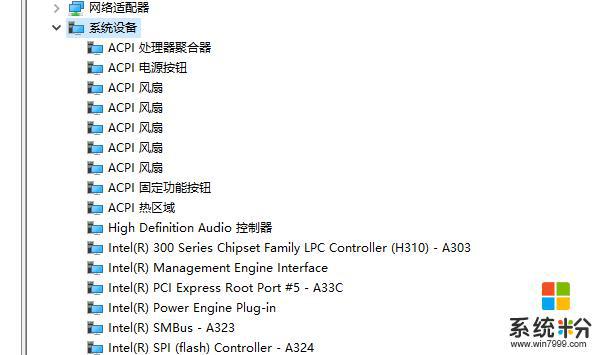
第二種方法
1、使用魯大師等電腦檢測類軟件
2、可以看見自己電腦的主板型號了。
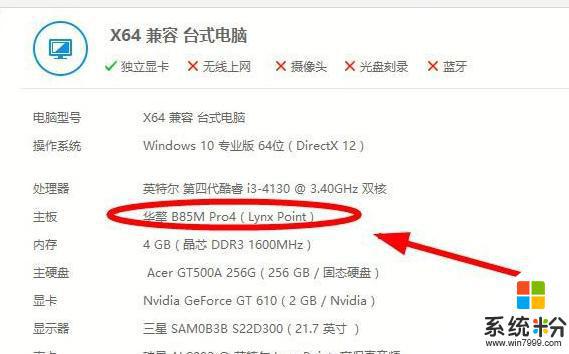
第三種方法
1、這個方法是最老土的啦,直接拆開自己的電腦來查看電腦主板型號。不過不建議哈。

第四種方法:
1、通過網上下載:Everest 個綠色版就夠了;
2、雙擊 Everest 圖標(火紅且中間有個 i 的圓),打開 Everest,依次選擇“主板 → 主板”,
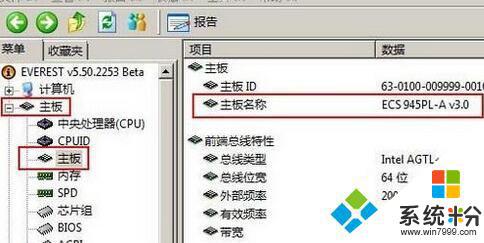
第五種方法:
在開始菜單上單擊右鍵,選擇【命令提示符】;
在命令提示符中鍵入:systeminfo 按下回車,等待幾秒後就出現係統詳細信息。另外還包含硬件信息!
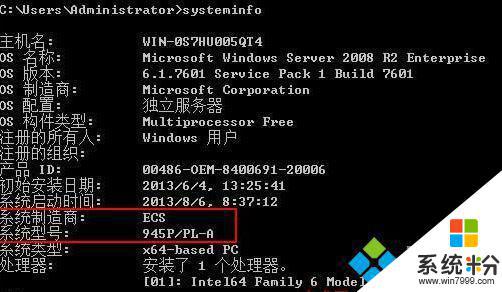
以上是查看主板型號的所有步驟,如果您還有疑問,可以參考我們小編的步驟進行操作,希望對您有所幫助。
win10相關教程